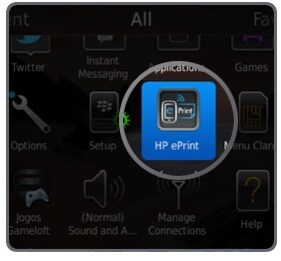Impresión Móvil HP
Imprimir sin cables
es más fácil que nunca1
Con la tecnología de impresión móvil de HP, puede imprimir desde su dispositivo móvil en una impresora inalámbrica HP5 en cualquier momento en que esté conectado2.
PDF 215KB
Pasos iniciales con su dispositivo
-
Cómo imprimir desde su hogar u oficina
Imprima con facilidad desde su dispositivo Apple en una impresora inalámbrica HP5 con AirPrintTM. No se necesita instalar nada. Simplemente asegúrese de que su dispositivo y su impresora estén operando en la misma red para comenzar.
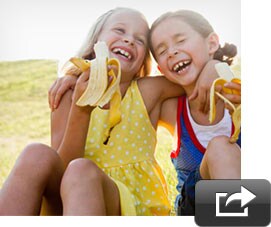
Paso 1:Elija su documento
Abra la página que desee imprimir y seleccione el ícono de acción.
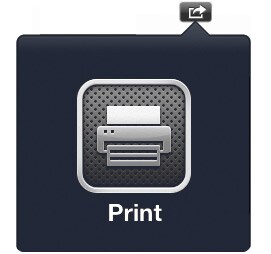
Paso 2:Configure su impresora
Seleccione "Imprimir" para editar y configurar sus opciones para la impresora.
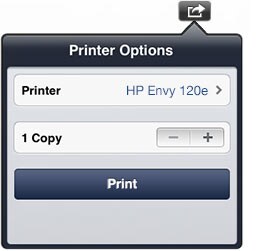
Paso 3:¡Imprima y disfrute!
Presione el botón "Imprimir" y recoja sus documentos.
¿Necesita más información?Cómo imprimir cuando está fuera
Imprima con facilidad desde prácticamente cualquier lugar4 con la aplicación HP ePrint. Simplemente descárguela de la tienda de aplicaciones Apple para comenzar.
- Imprima en cualquier impresora HP ePrint a través de la nube, sin importar dónde esté.
- Imprima sus documentos en la ubicación de impresión pública HP más próxima.
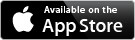
¿Necesita ayuda con su aplicación HP ePrint? -
Dispositivos Android en generalSamsung Galaxy S4
Cómo imprimir desde su hogar u oficina
Imprima con facilidad desde prácticamente cualquier lugar4 con su teléfono o tablet Android y una impresora inalámbrica HP5: simplemente asegúrese de que el dispositivo y la impresora estén operando en la misma red para comenzar.
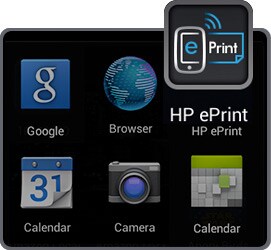
Paso 1:Descargue la aplicación HP ePrint
Una vez que la aplicación esté descargada, localícela en su galería de aplicaciones en el dispositivo.
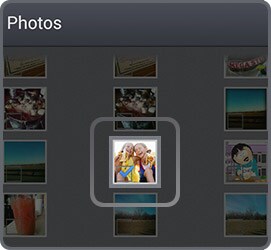
Paso 2:Abra la aplicación y elija su documento
Confirme las configuraciones de su impresora y seleccione "Imprimir".
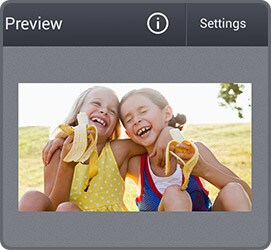
Paso 3:¡Imprima y disfrute!
Una vez que haya presionado "Imprimir", tendrá la opción de cambiar su impresora una vez más.
Cómo imprimir cuando está fuera
Imprima con facilidad desde prácticamente cualquier lugar4 con la aplicación HP ePrint. Simplemente descárguela desde Google PlayTM para comenzar8.
- Imprima en cualquier impresora HP ePrint a través de la nube, sin importar dónde esté.
- Imprima sus documentos en la ubicación de impresión pública HP más próxima.
HP Slate 7Cómo imprimir desde su hogar u oficina
Imprima con facilidad desde su Samsung Galaxy S4 a una impresora inalámbrica HP5. Simplemente asegúrese de que el dispositivo y la impresora estén operando en la misma red para comenzar. El software ya está en su dispositivo: no necesita instalar nada.
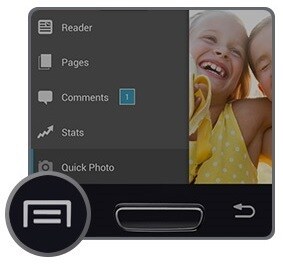
Paso 1:Elija su documento
Seleccione el archivo o foto que desee imprimir.
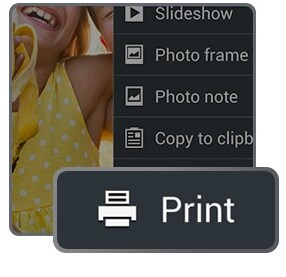
Paso 2:Despliegue el botón menú
Seleccione "Imprimir" en las opciones del menú.
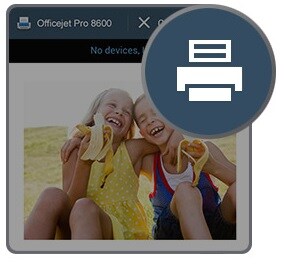
Paso 3:¡Imprima y disfrute!
Puede cambiar sus configuraciones de impresora antes de imprimir.
Cómo imprimir cuando está fuera
Imprima con facilidad desde prácticamente cualquier lugar4 con la aplicación HP ePrint. Simplemente descárguela desde Google PlayTM para comenzar8.
- Imprima en cualquier impresora HP ePrint a través de la nube, sin importar dónde esté.
- Imprima sus documentos en la ubicación de impresión pública HP más próxima.
Cómo imprimir desde su hogar u oficina
Imprima con facilidad desde su tablet HP Slate 7 a una impresora inalámbrica HP5. Simplemente asegúrese de que el dispositivo y la impresora estén operando en la misma red para comenzar. El software ya está en su dispositivo: no necesita instalar nada.
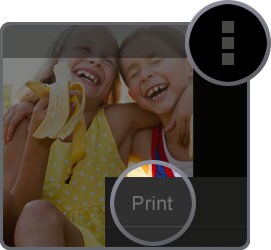
Paso 1:Elija su documento
Haga clic en el ícono del menú. En el menú desplegable, seleccione "Imprimir".
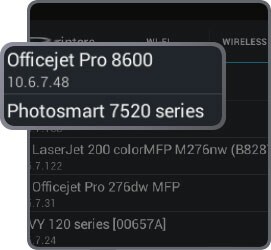
Paso 2:Seleccione su impresora
Modifique sus configuraciones de impresora según sea necesario.
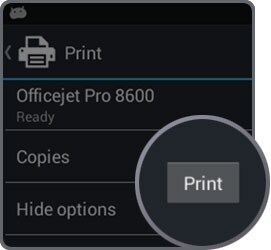
Paso 3:¡Imprima y disfrute!
Haga clic en "Imprimir". No se olvide de recoger sus documentos.
Cómo imprimir cuando está fuera
Imprima con facilidad desde prácticamente cualquier lugar4 con la aplicación HP ePrint. Simplemente descárguela desde Google PlayTM para comenzar8.
- Imprima en cualquier impresora HP ePrint a través de la nube, sin importar dónde esté.
- Imprima sus documentos en la ubicación de impresión pública HP más próxima5.
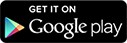
-
Cómo imprimir desde su hogar u oficina
Imprima con facilidad desde su dispositivo con Windows 8 en una impresora inalámbrica HP5. Simplemente asegúrese de que el dispositivo y la impresora estén operando en la misma red para comenzar. El software ya está en su dispositivo: no necesita instalar nada.
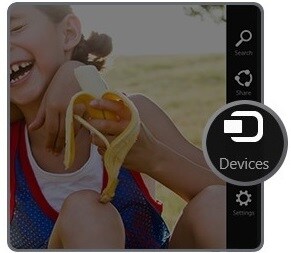
Paso 1:Deslice el dedo desde el lado derecho de su tablet
Seleccione "Dispositivos" en la ficha de accesos.
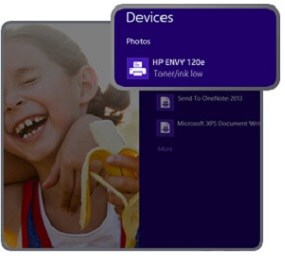
Paso 2:Seleccione su impresora
Confirme que su impresora esté conectada a su red inalámbrica.
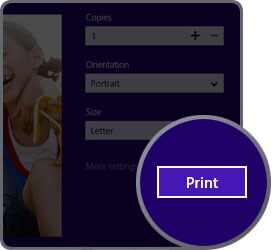
Step 3:¡Imprima y disfrute!
Modifique sus configuraciones de impresión, presione el botón "Imprimir" y recoja sus documentos.
Cómo imprimir cuando está fuera
Imprima con facilidad desde prácticamente cualquier lugar con la aplicación HP ePrint por email3. Las impresoras HP utilizan la nube para conectarse a su dispositivo Windows/Win8 automáticamente
- Imprima en cualquier impresora HP ePrint a través de la nube, sin importar dónde esté.
- Cada impresora tiene una dirección de correo electrónico única personalizable, que facilita la impresión simplemente enviando un e-mail con cualquier documento.
¿Necesita ayuda para usar HP ePrint a través del correo electrónico?
-
Cómo imprimir desde su hogar u oficina
Imprima con facilidad desde prácticamente cualquier lugar4 usando su dispositivo Blackberry7 y cualquier impresora inalámbrica HP5. Asegúrese de que su impresora esté conectada a la web y su dispositivo Blackberry tenga una conexión a internet.
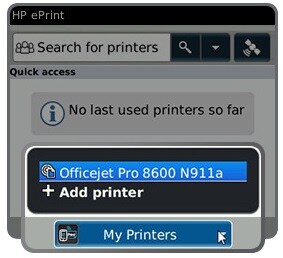
Paso 2:Elija su documento
Seleccione Imprimir en el menú.
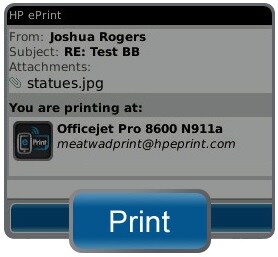
Paso 3:¡Imprima y disfrute!
Modifique sus configuraciones de impresión, presione el botón "Imprimir" y recoja sus documentos.
Encuentre su impresora HP perfecta
Vea algunas de nuestras impresoras HP favoritas que le permiten imprimir con facilidad desde su dispositivo Ver todas las impresoras para smartphones y tablets HP.
Impresora multifuncional HP Deskjet Ink Advantage 5525 e-All-in-One
- Comparte archivos de forma inalámbrica.
- Imprime desde cualquier dispositivo móvil con la tecnología HP ePrint.
- Produzca fotos de calidad profesional con los cartuchos originales de tinta HP más económicos.
Impresora e-Todo en Uno HP Officejet Pro 8600 Plus
- Pantalla táctil color de 4.3".
- Escaneo de documentos tamaño oficio.
- Impresión desde dispositivos móviles con HP ePrint.
- Hasta un 50% menor costo por página que una impresora láser.
Multifuncional HP LaserJet Pro 200 color M276nw
- Aumente la productividad con opciones versátiles de escaneo, fax y copia.
- Finalice trabajos de copia y escaneo con menos esfuerzo, utilizando el alimentador automático de documentos de 35 páginas.
- Imprima desde prácticamente cualquier lugar con HP ePrint.
[1] La capacidad de su conexión inalámbrica depende del ambiente físico y la distancia al punto de acceso. Operaciones inalámbricas son compatibles únicamente con enrutadores de 2.4 GHz.
[2] Punto de acceso inalámbrico o conexión a internet requeridas, pero no están incluidas.
[3] Requiere una conexión a internet para la impresora HP con acceso a la web y registro de una cuenta de HP ePrint. Los dispositivos móviles requieren conexión a internet y capacidad de correo electrónico. Puede requerir un punto de acceso inalámbrico. Pueden aplicarse planes de datos adquiridos por separado y cargos por uso. Los tiempos de impresión y las velocidades de conexión pueden variar.
[4] La impresión remota móvil requiere que el dispositivo móvil esté conectado a internet para imprimir en cualquier impresora HP ePrint conectada y registrada, además de cualquier ubicación de impresión pública HP. Pueden aplicarse planes de datos adquiridos por separado y cargos por uso. Los tiempos de impresión y las velocidades de conexión pueden variar.
[5] El uso de HP ePrint en ubicaciones de impresión públicas de HP requiere un smartphone o una tablet con acceso a internet y capacidad de envío de correo electrónico con un servicio de internet inalámbrico comprado por separado, además de la aplicación móvil HP ePrint o el software HP ePrint. La disponibilidad y el costo de la impresión varían según la ubicación.
[6] Compatible con OS X® Lion, OS X® Mountain Lion y los siguientes dispositivos que con iOS 4.2 o posterior: iPad® (todos los modelos), iPhone® (3GS o posterior) y iPod touch® (tercera generación o posterior). Funciona con las impresoras HP compatibles con AirPrint y requiere que la impresora esté conectada a la misma red que su dispositivo OS X o iOS. El rendimiento inalámbrico depende del ambiente físico y de la distancia desde el punto de acceso.
Operaciones inalámbricas solo compatibles con enrutadores de 2,4 GHz. AirPrint, el logotipo de AirPrint, iPad, iPhone y iPod touch son marcas comerciales de Apple® Inc., registradas en EE. UU. y en otros países.
[7] Compatible con todos los dispositivos BB con OS 4.5 o posterior y anterior a OS 10. Funciona con impresoras compatibles con HP ePrint y requiere que la impresora esté conectada a internet. Pueden aplicarse planes de datos adquiridos por separado y cargos por uso. Los tiempos de impresión y las velocidades de conexión pueden variar.
[8] Android, Google, Google Play y otras marcas son marcas comerciales de Google Inc.